La shaqaynta Taariikhda Faylka ee Guddida Kontroolka: Maxaad kari kartaa oo aadan samayn karin!
Taariikhda Faylka(File History) waa app faa'iido leh oo lagu dhex dhisay Windows 10 iyo Windows 8 . Waxa loo istcimaali karaa in si toos ah loogu kaydiyo faylalka gaarka ah iyo faylalka, sida dukumentiyadaada, sawiradaada, iyo fiidyaha, iyada oo aan cidina soo dhexgelin isticmaale, marka laga reebo shid, iyo habaynta sida ay u shaqeyso. Haddii aad isticmaasho Windows 10 , waxaad la falgali kartaa Taariikhda Faylka(File History) labadaba ka app Settings iyo (Settings)Control Panel . Mid kasta oo ka mid ah meelahan, waxaad marin u heli kartaa goobo kala duwan iyo ikhtiyaarrada Taariikhda Faylka(File History) . Waa kuwan wax walba oo aad ku samayn karto Taariikhda Faylka(File History) ee Gudida Kontroolka(Control Panel) :
FIIRO GAAR AH:(NOTE:) Hagahani wuxuu khuseeyaa labadaba Windows 10 iyo Windows 8.1 .
Sida looga galo Taariikhda Faylka(File History) ee Gudida Xakamaynta(Control Panel)
Furo Control Panel(Open the Control Panel) , oo dhagsii isku xirka oranaya " Ku keydi nuqullada kaydinta faylashaada Taariikhda Faylka."(Save backup copies of your files with File History.")
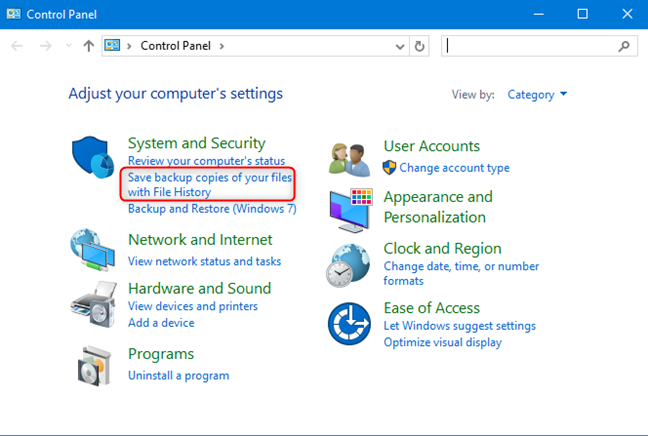
Haddii kale, waxaad riixi kartaa Nidaamka iyo Amniga(System and Security) ka dibna taariikhda Faylka(File History) .
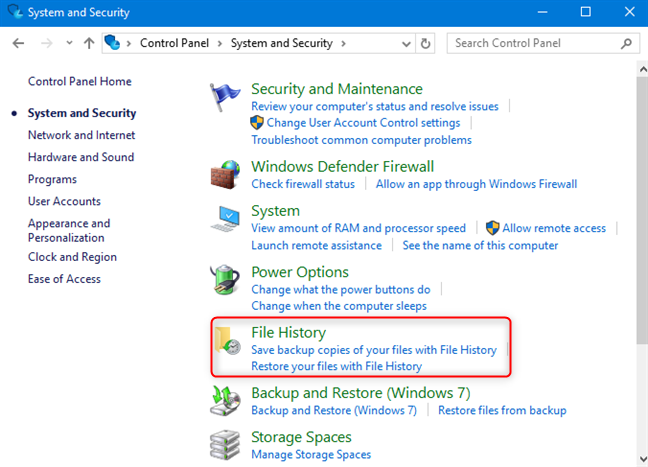
Hadda waa inaad aragto daaqada Taariikhda Faylka . (File History)Haddii aan la helin kayd kayd ah oo la isticmaali karo, daaqadu waa inay u ekaataa mid la mid ah sawirka hoose.

Sida loo damiyo loona damiyo Taariikhda Faylka(File History) gudaha Windows 10
Si aad u isticmaasho Taariikhda Faylka(File History) , waa in aad ku xidha darawalka adag ee dibadda ah ama usha weyn ee xusuusta USB oo ay ku yaalliin meelo badan oo bilaash ah. (USB)Taariikhda Faylku(File History) waa inay ogaataa, oo u muujisaa sida darawalka ugu talagalka ah ee kaydintaada. Waxa kaliya ee ay tahay inaad sameyso marka xigta waa inaad gujiso ama taabo badhanka "(Turn on") Shir" , iyo Taariikhda Faylku(File History) waxay ku bilaabmaysaa kaydka ugu horreeya.
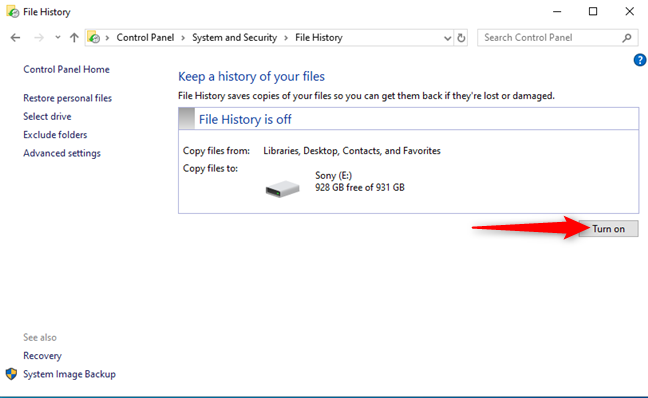
FIIRO GAAR AH:(NOTE:) Haddii aad u samaysay koox -guri isku- xidhka(Homegroup) gurigaaga, waxa laga yaabaa in lagu weydiiyo haddii aad doonayso inaad kula taliso xubnaha kale ee kooxdaada Guriga(Homegroup) .
Haddii aad rabto inaad si ku meel gaar ah u joojiso Taariikhda Faylka(File History) , ama aad rabto inaad joojiso isticmaalkeeda, aad isla daaqada Taariikhda Faylka(File History) , oo guji ama taabo Dami.(Turn off.)

Markaa waxaad ka bixi kartaa kaydka kaydintaada, tirtiri kartaa xogta ku jirta, ama waxaad samayn kartaa wax kasta oo aad rabto. Taariikhda Faylku(File History) hadda ma shaqaynayso ilaa aad mar labaad gacanta ka shaqaysiiso.
Sida loo beddelo wadista kaydinta ee loo isticmaalo kaydinta Taariikhda(File History) Faylka
Haddii aadan ku qanacsanayn wadista ay Taariikhda Faylku(File History) dooratay, oo aad haysato wax ka badan hal kayd oo kayd ah oo ku xidhan PC-gaaga, waxaad dooran kartaa wadi kale oo Taariikhda Faylka ah(File History) . Si taas loo sameeyo, daaqada Taariikhda Faylka(File History) , guji ama ku dhufo Xulo(Select drive) isku xirka wadista ee bidixda.

Daaqadda Select Drive - ka ayaa furmay, halkaas oo aad ku aragto darawallada diyaarka u ah in la isticmaalo. Dooro darawalka aad rabto, oo guji ama taabo OK .
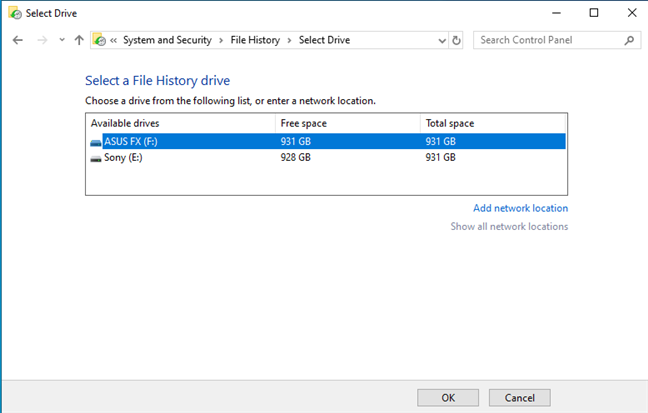
FIIRO GAAR AH:(NOTE:) Haddii darawalka aad rabto uusan ku jirin liiska, hubi inuu ku xiran yahay PC-gaaga Windows , ka dibna dhagsii astaanta Refresh ama ku dhufo furaha (Refresh)F5 ee kumbuyuutarka.
Haddii aad taariikhda Faylka(File History) hore ugu isticmaashay waddo kale, waxaa lagu weydiinayaa inaad rabto inaad dhaqaajiso faylalkaaga kaydinta ee hadda jira. Ku jawaab Haa(Yes) ama Maya(No) , iyadoo ku xidhan waxaad rabto.

Waa maxay xogta ay kaydiso Taariikhda Faylka(File History) iyo intee ayay qaadanaysaa in la sameeyo kaabta?
Taariikhda(File History) Faylku waxay leedahay shay horay loo sii qeexay oo ay si toos ah u kaydiso: galka isticmaalahaaga(user folders) iyo maktabadaha(libraries) , desktop-ka, ciyaaraha kaydsan, kuwa ugu cadcad Internet Explorer, iyo raadinta. Markaad isticmaalayso Taariikhda Faylka(File History) ee Guddiga Xakamaynta(Control Panel) , ma dejin kartid faylalka gaarka ah ee ay soo celin karto; kaliya waxaad dejin kartaa galka iyo maktabadaha aad ka saarayso. Si aad u maamusho dheeraad ah oo ku saabsan dhinacan Taariikhda Faylka(File History) , waa inaad ka isticmaashaa habkan app Settings , halkii aad ka isticmaali lahayd (Settings)Control Panel . Macluumaad dheeraad ah, eeg hagahan: Sida loo isticmaalo Taariikhda Faylka si loogu kaydiyo xogtaada gudaha Windows 10(How to use File History to back up your data in Windows 10) .
Sida galka looga saaro kaydka Taariikhda Faylka(File History)
Si aad galka uga saarto kaydka Taariikhda Faylka(File History) , guji ama taabo Ka Ree faylalka(Exclude folders) tiirka bidixda.

Daaqadda ka- saar(Exclude folders) galka , dhagsii ama taabo badhanka Add .

Daaqadda Xulashada Folder(Select Folder) - ka ee furmo, u gudub PC-gaaga, dooro galka aad rabto in laga saaro kaydka, oo guji ama taabo Xulo Folderka(Select Folder) .

Galka la doortay hadda waxa lagu muujiyay liiska "Ka Ree Taariikhda Faylka("Exclude from File History) . " Sii wad(Continue) ku darista inta fayl ee badan ee liiska ka saarida, sidaad rabto. Marka la sameeyo, taabo Keydi isbeddellada(Save changes) .
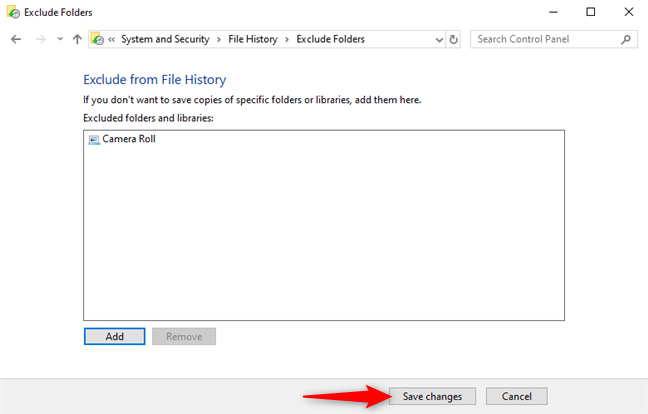
Faylka la xushay hadda laguma hayo Taariikhda Faylka(File History) .
Habee(Configure) inta jeer ee Taariikhda Faylku shaqeyso(File History) , iyo inta ay kaydiso xogtaada
Dejinta caadiga ah ee Taariikhda Faylka(File History) maaha kuwa ugu fiican qof kasta. Si aad u bedesho sida Taariikhda Faylku(File History) u shaqeyso, dhagsii ama taabo isku xirka Advanced settings ee dhanka bidix.(Advanced settings)

Daaqadda Settings horumarsan(Advanced Settings) , waxaad dejin kartaa inta jeer ee Taariikhda Faylku(File History) socoto, ilaa intee ay haynayso noocyada kaydsan ee faylashaada, kula tali wadideeda kaydinta(Homegroup) xubnaha kale ee Kooxda, oo fur dhacdooyinka Taariikhda Faylka(File History) .

Si aad u bedesho inta jeer ee Taariikhda(File History) Faylku u kaydiso xogtaada, dhagsii liiska hoos-u-hoosaadka ee "Kaydi koobiyada faylasha,"("Save copies of files,") oo dooro inta jeer ee kaydinta. Socodka Taariikhda Faylka(File History) hal mar saacad kasta waa in ay ku filnaataa dadka intiisa badan.

Sida caadiga ah Taariikhda(File History) Faylku waxay haysaa noocyada faylashaada, weligood. Haddii aad wax ka beddesho, ku darto, ama ka saarto faylasha si joogto ah, goobtan waxa laga yaabaa inay kaa tagto meel kaydinta kaydinta, si dhakhso ah. Guji(Click) liiska hoos-u-dhaca ee "Kii xafid noocyada kaydsan"(Keep saved versions") oo dooro waqti go'an si aad u ilaaliso noocyadii faylkaagii hore. Dadka badankiisu waa inay isticmaalaan qiime u dhexeeya 1 bil iyo 6 bilood.

Haddii ay dhibaato kaa haysato Taariikhda Faylka(File History) oo aad rabto in aad fahanto waxa socda, daaqada Settings Advanced(Advanced Settings) , guji ama taabo xidhiidhka oranaya: " Fur dhacdooyinka taariikhda faylka si aad u aragto dhacdooyin ama khaladaadkii dhawaa." (Open File History event logs to view recent events or errors.")Ficilkani waxa uu furayaa Muuqaalka Dhacdada(Event Viewer) , halkaas oo aad ka arki karto xog badan oo ku saabsan dhibaatooyinkaaga.

Marka aad dhammayso hagaajinta sida Taariikhda Faylku(File History) u shaqeyso, ha ilaawin inaad riixdo badhanka Badbaadada(Save changes) , si isbeddelladaada loo dabaqo.
Sida gacanta loogu socodsiiyo kaydka Taariikhda Faylka(File History)
Kadib markaad dejiso, Taariikhda Faylku(File History) waxay shaqadeeda ku qabanaysaa gadaasha, si toos ah, ilaa inta kaydinta kaydinta ee ay isticmaasho uu ku xidhan yahay PC-gaaga. Si kastaba ha ahaatee, waxa laga yaabaa inaad u baahato inaad gacanta ku kaydiso, hadda. Si aad taas u samayso fur daaqadda Taariikhda Faylka(File History) sida ku cad hagahan hore, oo dhagsii ama taabo badhanka Run hadda(Run now) , ee hoosta lagu iftiimiyay.

Taariikhda(File History) Faylku waxay ka kaydisaa faylashaada cusub meelaha kaydka ah ee aad dooratay.
Maxaa dhacaya marka aad gooysid darawalka kaydinta Taariikhda Faylka(File History)
Muuqaalka muhiimka ah ee Taariikhda Faylka(File History) ayaa ah in uu si aamusnaan ah ugu shaqeeyo gadaasha, iyada oo aan qaadan waqti badan oo processor-ka ah oo aan culays ku saarin Hard Disk-gaaga. Waxay qaadataa wakhti qalabkan si loo kaydiyo xogta, gaar ahaan marka ugu horeysa ee aad sameyso, laakiin waxay u shaqeysaa si aan cillad lahayn iyada oo aan la isticmaalin isticmaale. Haddii aad furto kaydka darawalka, Taariikhda(File History) Faylku waxay joojinaysaa isticmaalka wadistaas, waxayna ku celisaa xogtaada meel ku meel gaar ah C: wadistaada. Sidoo kale, dariiqa kaydinta caadiga ah waxa loo iftiimiyay sida Disconnected .
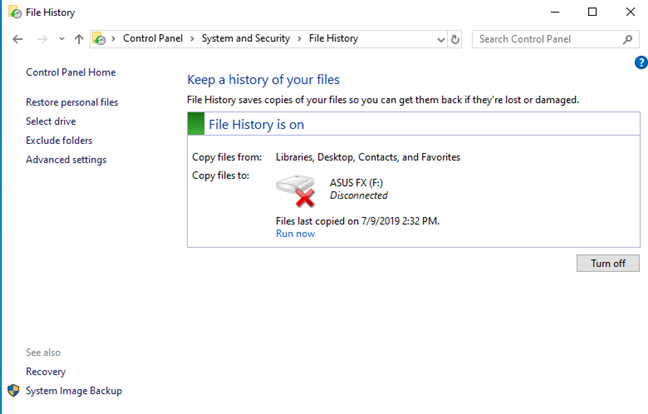
Haddii aad isku daydo in aad gacanta ku kaydiso, halka kaydka kaydku uu go'an yahay, File History waxa uu leeyahay: "Faylashaada waxa si ku meel gaadh ah loogu koobiyoobayaa dariiqaaga adag, ilaa aad dib isugu xidho darawalka Taariikhda Faylka oo aad kaydiso."("Your files will be temporarily copied to your hard drive, until you reconnect your File History drive and run a backup.")
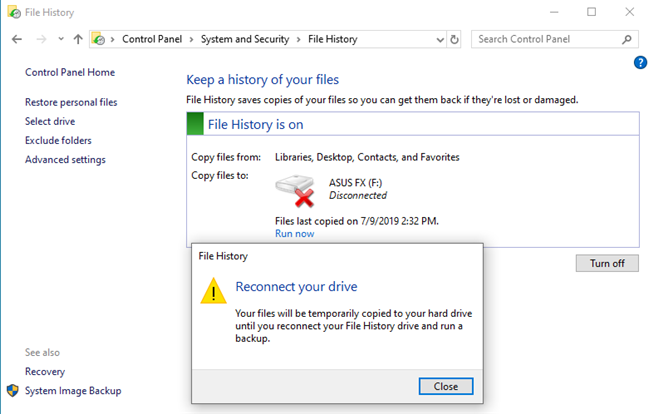
Ka dib markaad dib ugu xidho wadista, Taariikhda(File History) Faylku waxay dib u bilaabaysaa inay ku kaydiso xogtaada, iyada oo aan wax faragelin ah laga samayn dhinacaaga.
Ma jeceshahay isticmaalka Taariikhda Faylka?
Kooxdayada Digital Citizen waxay u isticmaashaa Taariikhda Faylka(File History) inay ku taageerto faylalka gaarka ah iyo faylalka. Waxaan sidoo kale ku celinaa isla faylalkii daruuraha, iyada oo loo marayo OneDrive, si aan had iyo jeer u helno laba nuqul oo diyaar u ah soo kabashada. Isku day habkan waxtarka leh ee Windows 10 (iyo Windows 8 ), oo noo sheeg sida wanaagsan ee ay kuugu shaqeyso, faallooyinka hoose.
Related posts
17 siyaabood oo loo furo Control Panel gudaha Windows 11 iyo Windows 10
Sida loo bilaabo Windows 10 ee Habka Badbaado leh ee Shabakadda
Sida loo isticmaalo Windows USB/DVD Download Tool
Sida loo uninstall darawallada ka Windows, in 5 tallaabo
Sidee u abuurtaa USB-ga Windows 10 dib u soo kabashada? -
Samee ul xusuusta USB ah oo leh aaladaha soo kabashada nidaamka gudaha Windows 7
Sida Loo Sameeyo Soo-kabashada Drive on USB Memory Stick gudaha Windows 8 & 8.1
Waa maxay System Restore iyo 4 siyaabood oo loo isticmaalo
5 saxannada samatabbixinta nidaamka ugu fiican ee kombuyuutarrada Windows oo aan hadda si fiican u shaqayn
Sida loo furo Command Prompt marka Windows uusan bootin (3 siyaabood)
Waa maxay Windows Easy Transfer & Sida loo kaydiyo xogtaada wareejinta
Sida boos bannaan loo xoreeyo marka uu Buuxsan yahay Taariikhda Faylka
Sida Loola Shaqeeyo Daaqadaha Wareejinta Fudud ee Wareejinta
Ku Wareejinta Xogta Windows Si Fudud Ugu Wareejinta Kumbuyuutar Cusub
Sida loo sameeyo saxanka dayactirka nidaamka gudaha Windows 10 iyo Windows 11
Sida loogu soo celiyo Windows 8 Gobolkeedii ugu horeeyey ee Nadiif ah Iyadoo la isticmaalayo Dib u dejin
Kaabta Windows - Sida loo soo celiyo faylashaada iyo faylalkaaga
Sida looga saaro Windows-ka PC-gaaga
Dulmar guud oo ku saabsan Ikhtiyaarada Soo kabashada Nidaamka ee Windows 7
Kaabta Windows - Sida ay u shaqeyso iyo sida loo sameeyo sawirka nidaamka
